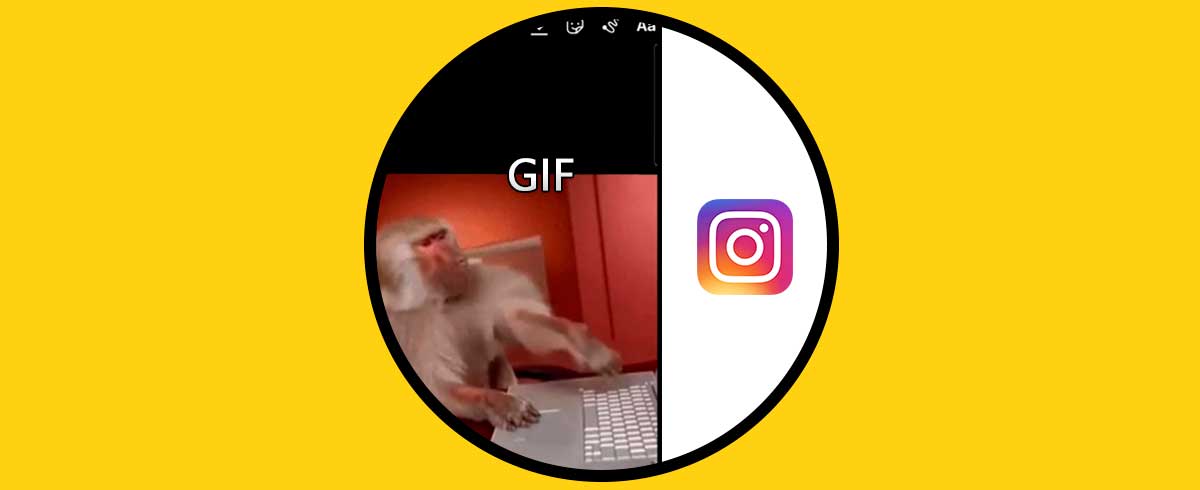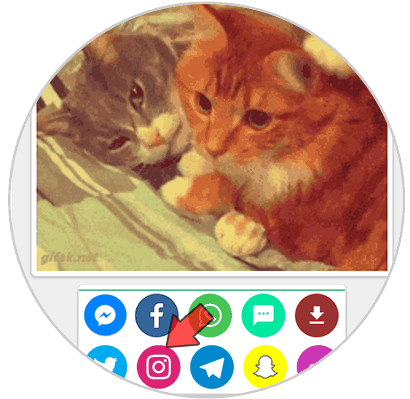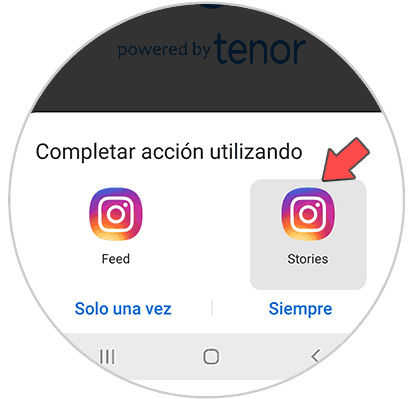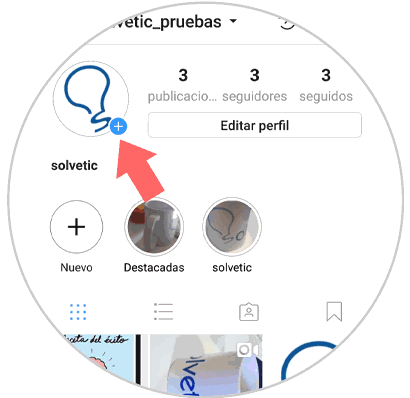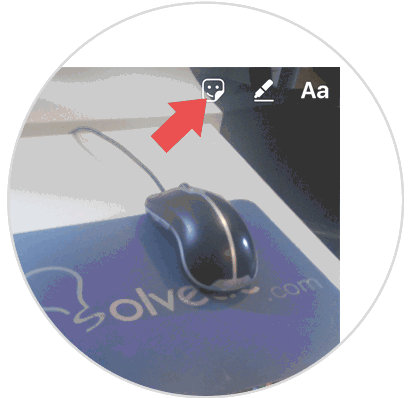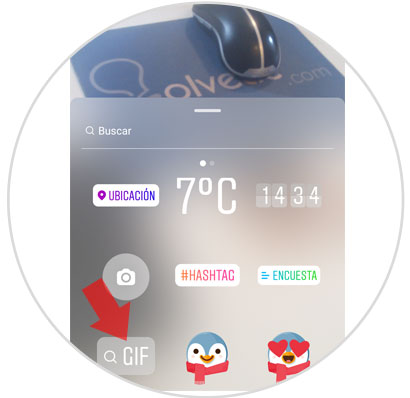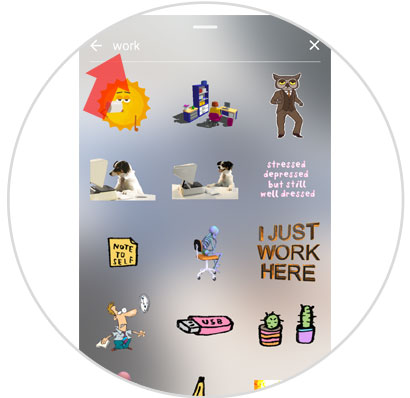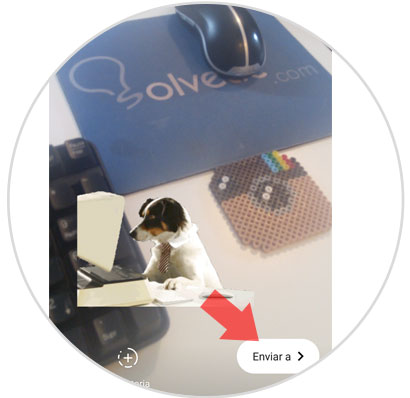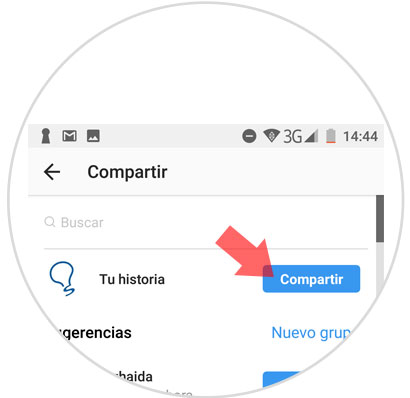Instagram es una de las redes sociales más populares en la actualidad. La red social de las imágenes y los vídeos ha captado la atención de montones de nuevos usuarios y con las nuevas funcionalidades que va incluyendo casi semanalmente consigue que los que ya están dentro no pierdan interés en seguir compartiendo contenido dentro de la misma.
Desde sus inicios la red social ha sufrido cambios, transformaciones y novedades que en parte respaldan su éxito. Algunas de ellas los filtros faciales, los vídeos en directo, las historias de 24 horas, el superzoom o las encuestas entre alguna más.
Ahora Instagram incorpora la funcionalidad de añadir GIFs animados en las historias Instagram y es por esto que en Solvetic explicaremos paso a paso cómo hacerlo.
1Cómo subir un GIF a historia de Instagram
En las historias de Instagram, tenemos muchas posibilidades ya que además de subir fotos y vídeos, tenemos la opción de editar este contenido. Una de estas personalizaciones es la opción de añadir GIF a este contenido. Sin embargo es posible que queramos subir un GIF que no se encuentra en la red social. En ese caso los pasos que debemos seguir son los que se encuentran en el siguiente vídeo.
Lo primero que debemos hacer es descargar una app con GIF. En este caso hemos utilizado GIFs.
Una vez que tienes la app descargada, tenemos que buscar el gif que queremos compartir en Instagram y pulsar sobre el icono de la app.
Ahora veremos las opciones. En este caso seleccionamos "Stories"
Veremos que el GIF aparece en nuestra historia. Ahora podremos cambiarlo de tamaño, incluir texto, stickers, música etc. Una vez hayamos terminado, ya podremos compartirlo.
2Cómo poner GIF en las historias de Instagram
Para ello tendrás que entrar en la aplicación de Instagram y en tu muro toca sobre tu imagen de avatar para añadir una nueva historia de 24 horas.
Una vez hayas hecho la foto o el vídeo con la cámara de Instagram o lo hayas subido desde la galería toca en el icono de la carita situado en la esquina superior derecha de la pantalla en primer lugar.
Aparecerán todas las opciones que puedes añadir en tu historia: Stickers, ubicación, encuestas… Busca la opción GIF y pulsa sobre ella.
Aquí aparecerán todos los GIFs que puedes añadir a tu historia. En la parte superior aparece un buscador que puedes utilizar para encontrar el GIF de la temática que buscas más rápidamente. Una vez que elijas el que te gusta pulsa sobre él para incluirlo en tu historia.
Añade el GIF a tu historia arrastrándolo por la pantalla y soltando donde quieras que se quede. Podrás añadir tantos coomo quieras siguiendo los pasos anteriores. Pulsa “Enviar a” situado en la esquina inferior derecha.
Por último marca en “Compartir” al lado de “Tu historia” y después en el botón “Listo” y ya estará hecho y publicado.
Así de sencillo es incluir GIFs en las historias de Instagram para publicarlas después.